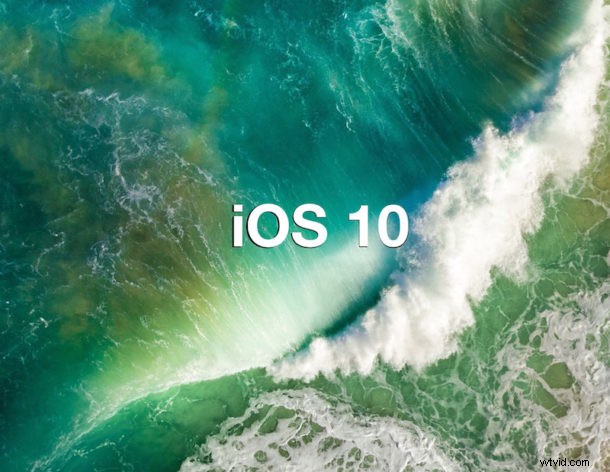
Vuoi sapere quali sono alcune delle migliori nuove funzionalità di iOS 10? Sebbene ci siano oltre un centinaio di modifiche, funzionalità e miglioramenti a iOS 10, molti sono sottili e alcuni sono importanti, alcuni li utilizzerai e altri no. Con il passare del tempo tratteremo tonnellate di fantastici trucchi e funzionalità per iOS 10, ma per ora esaminiamo sette delle funzionalità più pratiche di iOS 10 che puoi utilizzare subito su qualsiasi iPhone, iPad o iPod touch.
Ovviamente dovrai aver installato l'aggiornamento di iOS 10 per avere accesso a queste nuove funzionalità. Se non l'hai ancora fatto, completa l'aggiornamento sul tuo iPhone o iPad e continua a leggere per alcune delle migliori funzionalità che probabilmente apprezzerai.
1:Nuova schermata widget e schermata di blocco
Noterai che la schermata di blocco è stata ridisegnata in iOS 10, ma la vera gioia è quando scorri per trovare la nuova schermata del widget. Non puoi perderlo, gli stessi gesti che erano "scorri per sbloccare" ora sono scorrevoli per il nuovo schermo con widget. Troverai bollettini meteorologici dettagliati, eventi del calendario, suggerimenti sull'app Siri, titoli di notizie (i titoli dei tabloid sono spesso una descrizione più accurata, puoi disattivarli se non ti piacciono i pettegolezzi), azioni, mappe, destinazioni, controlli musicali e molto di piu.
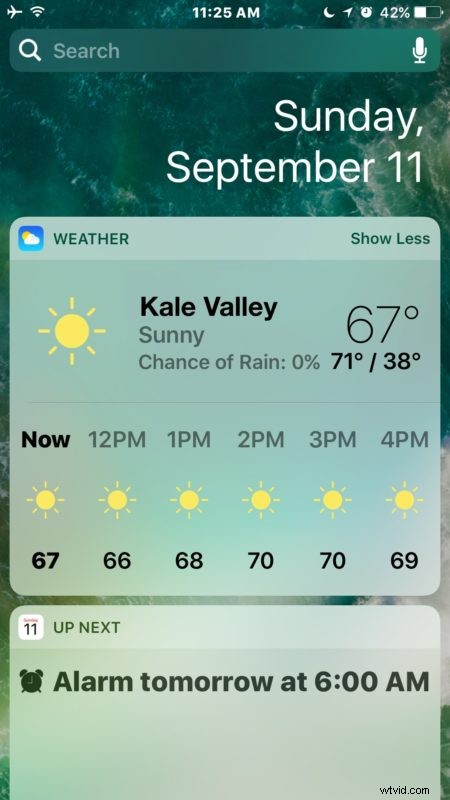
Anche la schermata del widget è personalizzabile, basta scorrere fino in fondo al display del widget e toccare il pulsante "Modifica".
Uno dei maggiori vantaggi della schermata di blocco ridisegnata? Accesso più rapido alla fotocamera. Basta scorrere verso sinistra sulla schermata di blocco e ti avvierai all'istante nella fotocamera.
2:Tutti i nuovi messaggi con schizzi, GIF e stravaganti funzioni divertenti
L'app Messaggi in iOS 10 è stata completamente rinnovata con un'enorme varietà di nuove divertenti funzionalità che vanno dalla possibilità di abbozzare note e disegni, all'inserimento di GIF animate e "adesivi" (gli adesivi sono immagini preselezionate da un'app di adesivi di accompagnamento che si trovano su App Store), app di messaggistica e molte caratteristiche stravaganti che includono di tutto, dagli effetti dei messaggi alle risposte contestuali in linea. Apri la nuovissima app Messaggi e dai un'occhiata, ora ci sono molti nuovi pulsanti e opzioni nelle singole finestre dei messaggi che rivelano gli strumenti di disegno e varie funzionalità di tocco digitale, insieme a pacchetti di adesivi, effetti sui messaggi e risposte in linea.
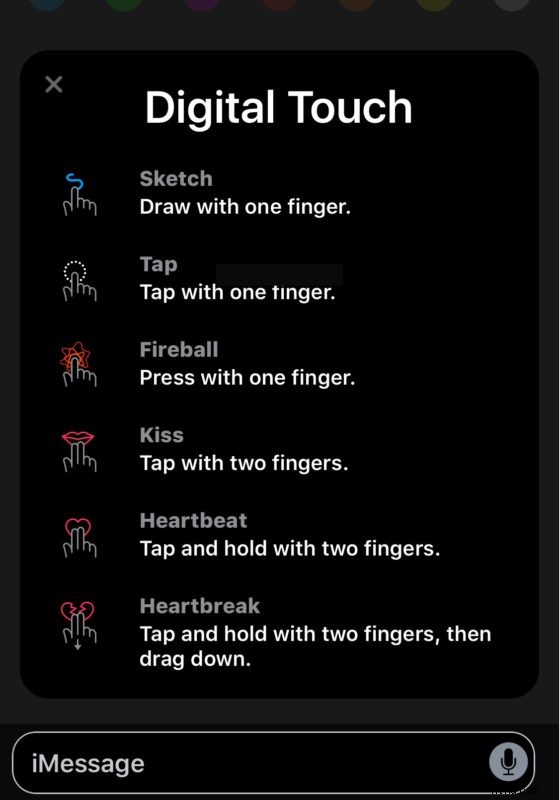
La nuova app Messaggi in iOS 10 potrebbe essere il più grande cambiamento in questa versione del software, quindi vale la pena dare un'occhiata ed esplorare per vedere tutto ciò che puoi fare.
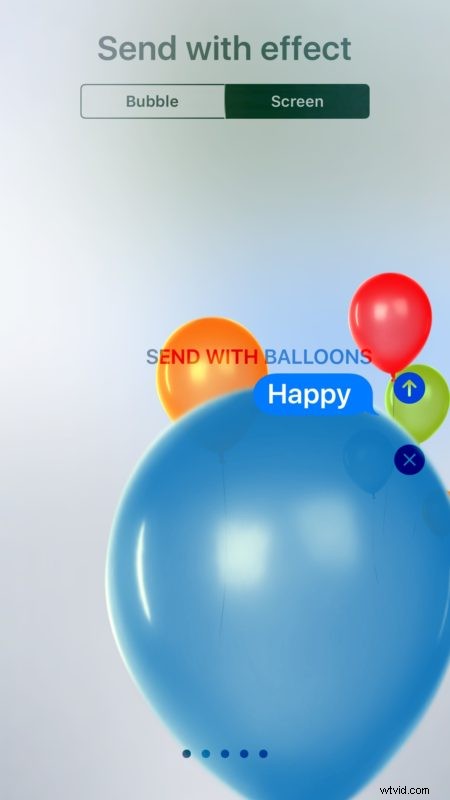
Per ottenere i migliori risultati, invia e ricevi messaggi con altri utenti iOS 10, poiché quelli su versioni precedenti di iOS e macOS non saranno in grado di vedere gli effetti più elaborati.
3:Anteprime dei link dei messaggi
Quante volte un amico, un familiare o un collega ti ha inviato un messaggio con un link e nessuna spiegazione di cosa sia quel link? Innumerevoli, giusto? Ora con iOS 10, non devi chiederti cosa porterà il tocco dell'URL perché l'app Messaggi precaricherà un'anteprima di qual è la pagina web corrispondente. In genere questo significa che vedrai il dominio, il titolo della pagina web collegata e un'immagine in miniatura dal link in questione.
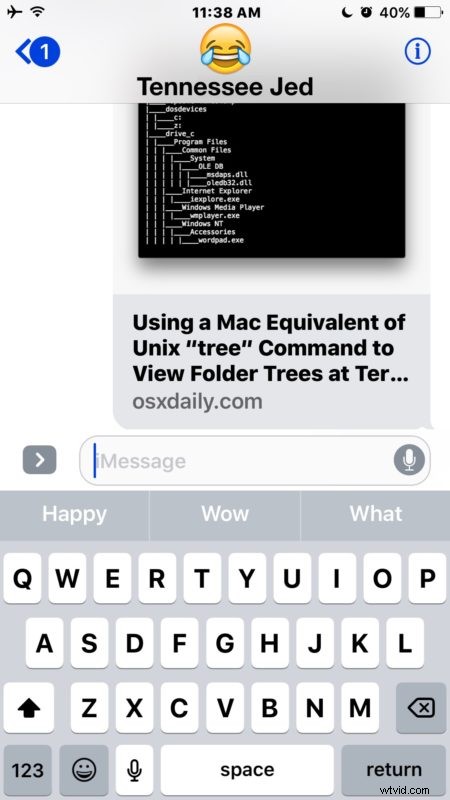
Le anteprime dei collegamenti funzionano per la maggior parte degli URL e, sebbene non siano efficaci al 100% per tutti gli URL, sono abbastanza coerenti da essere utili, consentendoti di eliminare se un collegamento è appropriato per ora, meglio per dopo o addirittura utile visitando in generale.
4:La lente d'ingrandimento
La funzione di accessibilità Magnifier in iOS 10 sarà sicuramente apprezzata da molti utenti. In sostanza, trasforma la fotocamera del dispositivo in una lente d'ingrandimento ed è accessibile con un rapido triplo clic del pulsante Home. La prossima volta che proverai a leggere la minuscola stampa fine su qualche pezzo di carta, o il minuscolo testo su un'etichetta nutrizionale, estrai l'iPhone e potrai usarlo per aumentare notevolmente le dimensioni del testo e leggere, proprio come una lente d'ingrandimento regolabile.
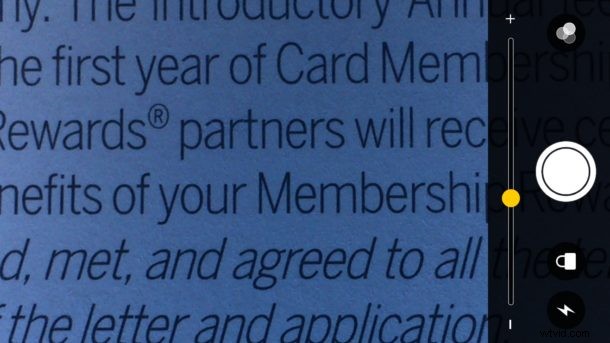
Per attivare l'opzione Lente di ingrandimento, vai all'app "Impostazioni" e quindi su> Generali> Accessibilità> Lente di ingrandimento e attiva la funzione. Quindi fai semplicemente tre volte clic sul pulsante Home per accedervi. Innegabilmente utile, abilitalo e provalo.
5:rimozione delle app stock preinstallate in bundle
La possibilità di rimuovere le app predefinite preinstallate in iOS è stata a lungo desiderata e con iOS 10 puoi finalmente farlo. Sì, davvero, ora puoi eliminare le app predefinite in bundle in iOS 10 e funziona proprio come disinstallando qualsiasi altra app iOS. Basta toccare e tenere premuta un'app predefinita e premere (X) per rimuoverla.
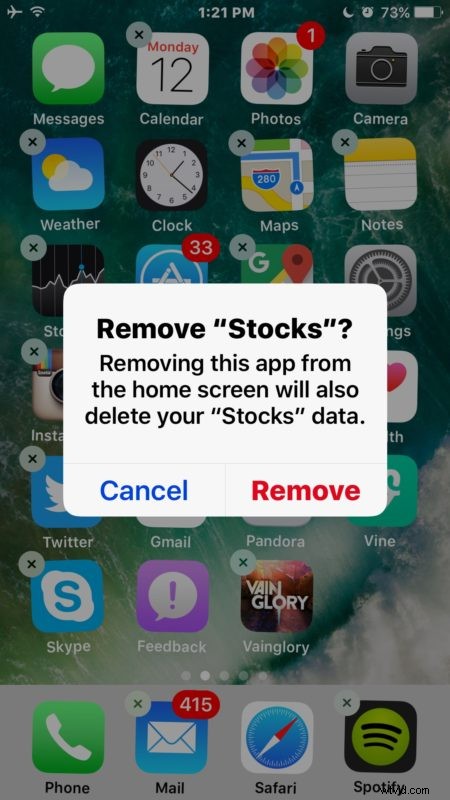
Puoi cestinare Mail, Musica, Azioni, Notizie, Calcolatrice, quasi tutte le app preinstallate predefinite che potresti o non potresti utilizzare ora possono essere rimosse. Tuttavia, ce ne sono alcuni che non possono essere eliminati che hanno funzionalità di sistema di base come Safari.
6:Trascrizione messaggio vocale
L'iPhone con iOS 10 ora può ascoltare la tua segreteria telefonica e trascrivere il messaggio per te, questo significa che puoi vedere leggere un messaggio vocale che qualcuno ha lasciato senza doverlo ascoltare.
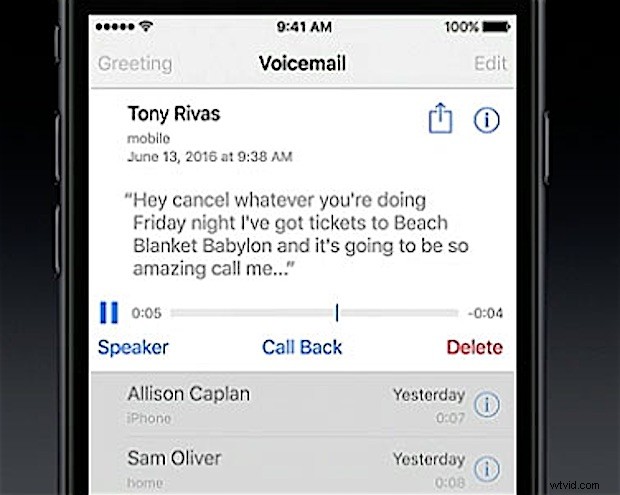
Questo è estremamente utile se sei in una riunione, in una classe o in qualsiasi altro luogo in cui leggere è molto più appropriato che tirare fuori il tuo iPhone per ascoltare. Il problema principale è che il tuo operatore telefonico iPhone deve supportare la segreteria visiva, se non c'è supporto per la segreteria visiva, non avrai nemmeno le trascrizioni della segreteria.
Per vedere una trascrizione di un messaggio vocale, attendi fino a quando non viene lasciato un messaggio, quindi vai all'app Telefono e alla sezione Segreteria. Tocca il messaggio vocale in questione e in un momento o due la trascrizione dovrebbe apparire direttamente sopra la sequenza temporale del messaggio vocale visivo. Pulito eh?
7:La correzione automatica e la tastiera multilingue
Che tu sia bilingue, multilingue, impari una nuova lingua o semplicemente desideri inserire parole straniere casuali nelle tue conversazioni ("oui oui je suis"), le nuove funzionalità della tastiera multilingue di iOS 10 ti semplificheranno sicuramente la vita.
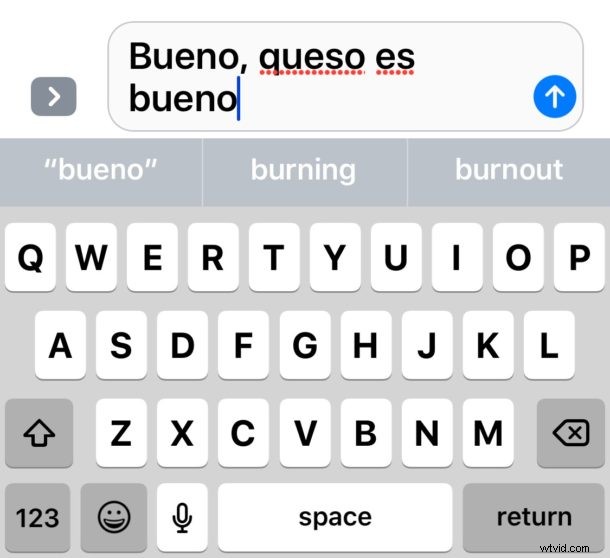
In sostanza, ciò significa che la correzione automatica non macellerà più i tuoi messaggi se stai mescolando la lingua predefinita del tuo iPhone o iPad con un'altra lingua identificata nelle tastiere iOS. Ad esempio, sarai in grado di digitare "au revoir" senza che si corregga automaticamente in "at divorare" e "bueno" senza che si corregga automaticamente in "Bruno". Per accedere a questa funzione, dovrai aggiungere il dizionario della lingua aggiuntivo e aggiungere la nuova lingua della tastiera in cui passare e da cui passare:il gioco è fatto, la correzione automatica ora leggerà sia la lingua del dizionario aggiuntiva che la lingua della tastiera aggiuntiva.
Questo può sembrare un cambiamento sottile, ma per i poliglotti e per coloro che imparano le lingue straniere, può fare un mondo di differenza e non avrai più bisogno di compromettere e disabilitare la correzione automatica in iOS per evitare quelle stravaganti correzioni automatiche di parole corrette ma straniere.
–
Questa è ovviamente solo una piccola manciata delle nuove funzionalità e modifiche apportate a iOS 10 e ne tratteremo molte altre in futuro. Hai delle funzionalità preferite di iOS 10? Fatecelo sapere nei commenti.
